「え、なにこれ…
ストーリーの画質ひどくない!?」
せっかく撮った動画なのに、
アップしたらぼやぼやで
テンション下がったことありませんか?
私も「あれ?キレイだったはずなのに」って
思ったことが何度かあります😢
でも大丈夫。
インスタの設定や動画の作り方を
ちょっと見直すだけで、
画質はぐんと変わります📱
この記事では、
2025年最新の対策も含めて、
わかりやすく紹介していきます。
「高画質アップロード」をONにする
まず最初に確認したいのが、
インスタアプリの設定です。
「設定とプライバシー」→「アカウント」→
「データ使用量」→
「高画質アップロード」をONにしてください。
これがOFFのままだと、
投稿時に自動で画質が落ちてしまいます。
同じ画面で「データ節約モード」が
ONになっていないかもチェックしましょう。
Wi-Fi環境で投稿する
意外と盲点なのが、
モバイル通信での投稿です。
電波が不安定だったりすると、
インスタが自動で圧縮して
画質が荒くなってしまうんです💦
Wi-Fiにつないでから投稿するだけで、
ストーリーが見違えるほど
キレイになることもあります🌿
私もこれで「あ、画質よくなったかも」って
思った経験があります☺️
ストーリーに最適な動画サイズにする
インスタストーリーには、
推奨されている動画の仕様があります。
✔ 解像度:1080×1920(9:16)
✔ 形式:MP4(H.264)
✔ フレームレート:30fps
✔ ビットレート:3.5〜8Mbps
動画がこれと違うと、
インスタ側で自動的に変換されて、
画質が下がってしまう原因になります。
ストーリー用にあらかじめ
サイズを調整しておくのが◎です。
外部アプリで動画を調整してから投稿する
ちょっとひと手間になりますが、
動画編集アプリを使って
画質を整えておくのも効果的です。
✔ CapCut
✔ VLLO
✔ InShot
これらはスマホでも使いやすく、
解像度やビットレートの設定も
しっかりできます✨
アプリのキャッシュを削除する
「なんか調子悪いな…」と思ったときは、
キャッシュの削除も試してみてください。
アプリを一度アンインストールして
再インストールするだけでもOKです。
データはそのままで、
動作がスムーズになることも多いですよ😊
下書き保存より、即投稿が安心
ストーリー動画を
下書き保存してから投稿すると、
画質が落ちることがあります。
理由は、保存時にも圧縮がかかり、
そこからさらに投稿時にも再圧縮されるからです。
できれば撮ってすぐ投稿が理想です🌸
まとめ
インスタストーリーの画質が悪くなるのは、
実はちょっとした設定や環境のせいかも。
・アプリの設定
・通信環境
・動画の作り方
を見直すだけで、かなり変わってきます✨
私も正直、
「そこまでやるの面倒…」って思ってたけど、
やってみたら「お、けっこう違うかも!」って
なりました☺️
ぜひ、気軽に試してみてくださいね♪
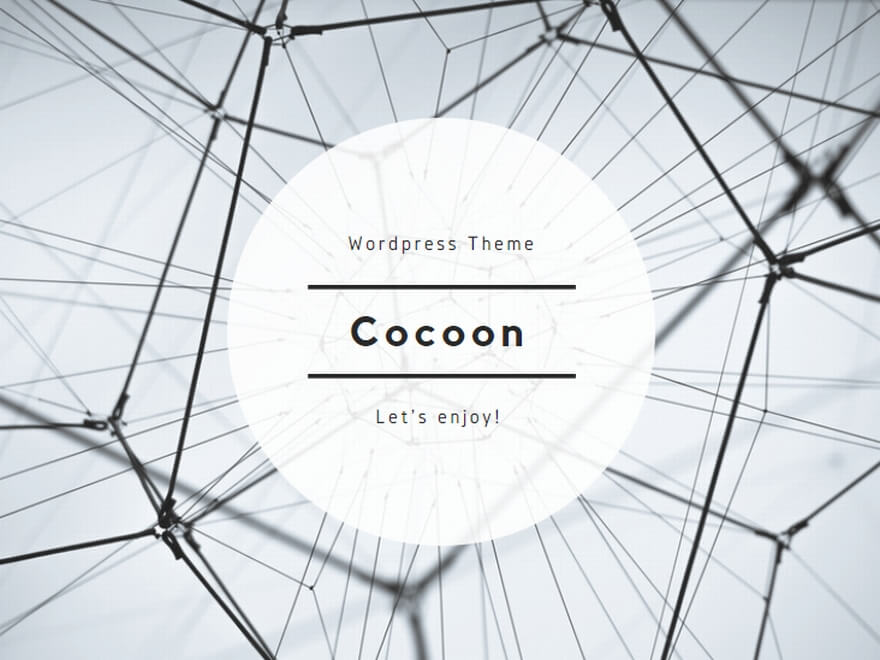
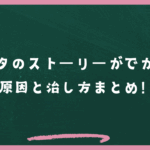

コメント